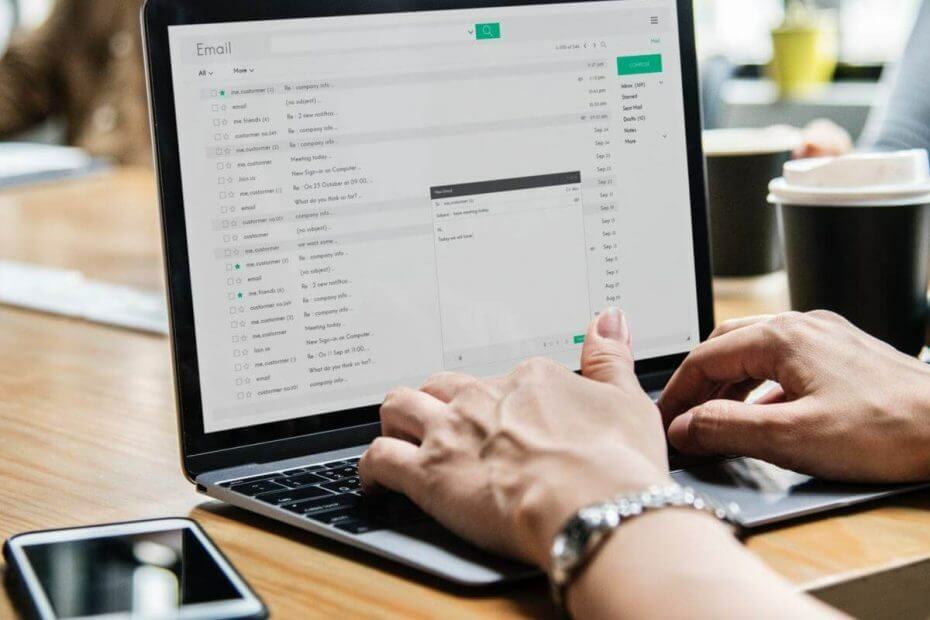
Този софтуер ще поправи често срещаните компютърни грешки, ще ви предпази от загуба на файлове, злонамерен софтуер, отказ на хардуер и ще оптимизира вашия компютър за максимална производителност. Отстранете проблемите с компютъра и премахнете вирусите сега в 3 лесни стъпки:
- Изтеглете инструмента за възстановяване на компютъра Restoro който идва с патентованите технологии (патентът е наличен тук).
- Щракнете Започни сканиране за да намерите проблеми с Windows, които биха могли да причинят проблеми с компютъра.
- Щракнете Поправи всичко за отстраняване на проблеми, засягащи сигурността и производителността на вашия компютър
- Restoro е изтеглен от 0 читатели този месец.
Много хора все още обичат да използват Windows Media Player като техен плейър, но много потребители съобщават Windows Media Player не може да възпроизведе файла грешка при опит за възпроизвеждане на определени файлове.
Предвид факта, че всеки път, когато определен медиен файл има интервал в пътя или името на файла, грешката е длъжна да се появи. Без повече шум, нека да видим как можем да решим този проблем завинаги.
Как мога да поправя Windows Media Player, възникнал при възникване на грешка във файла?
- Грешна корекция на аудио устройство
- Изтеглете кодеци
- Коригиране на системния регистър
- Опитайте да използвате различен плейър
1. Грешна корекция на аудио устройство
Windows Media Player не може да възпроизведе файла грешка може да възникне, когато е избрано грешно устройство.
- За да го промените, отидете на Инструменти, след това изберете Настроики сега кликнете върху Устройстваи изберете Високоговорители.
- И накрая, изберете Имоти, тъй като това ще ви позволи да го промените.
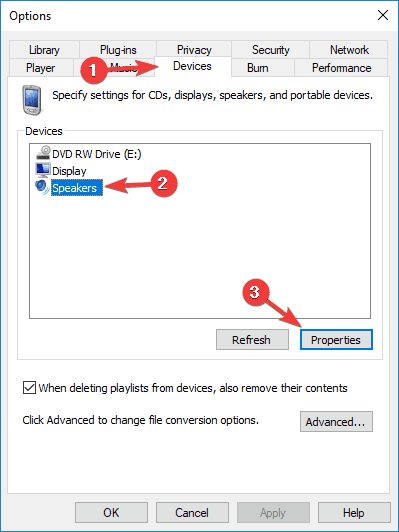
2. Изтеглете кодеци
За тази корекция ще пуснем въпросния файл и ще се опитаме да изтеглим необходимите кодеци.
- Просто възпроизведете файла си и щракнете с десния бутон върху него в библиотеката.
- След това щракнете Имотии на Файл раздела, потърсете Аудио кодек и Видео кодек раздели.
- Можете да изтеглите и инсталирате кодеци, като отидете на Играч раздел и проверка на Свържете се с интернет и изтегляйте кодеци автоматично от секцията плейър.
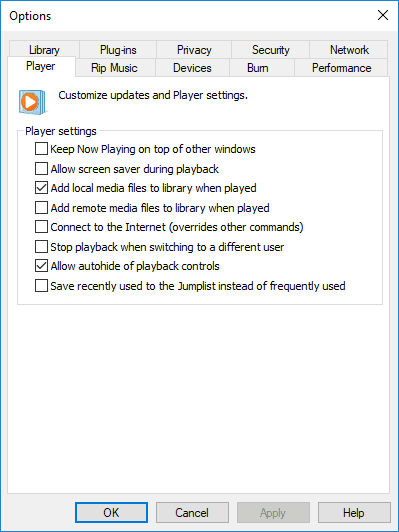
Също така можете да конфигурирате настройките на протокола.
- Отидете на Инструменти меню, следващото щракване върху Настроикии след това щракнете върху Мрежа раздел.
- В Протоколи за поточно предаване раздел, изберете всички полета за отметка на протокола.
- Когато се свързвате с работещ сървър Windows Media Services, Вашият Windows Media Player се опитва да използва всички избрани протоколи.
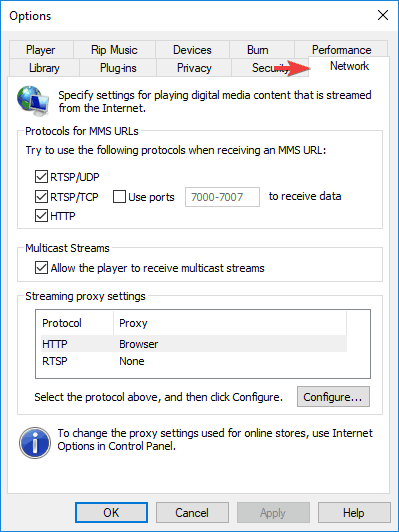
Имате проблем с липсващите кодеци? Изтеглете и инсталирайте ги, като използвате това ръководство!
3. Коригиране на системния регистър
Ако все още имате Windows Media Player не може да възпроизведе файла грешка, може би
- Натисни Ключ на Windows + R след това напишете regedit и натиснете Въведете за да отворите Редактор на регистъра.

- Намерете следния ключ на системния регистър:
HKEY_CLASSES_ROOT \ CLSID \ {DA4E3DA0-D07D-11d0-BD50-00A0C911CE86} \ Екземпляр \ {083863F1-70DE-11d0-BD40-00A0C911CE86}
- Уверете се, че CLSID {083863F1-70DE-11d0-BD40-00A0C911CE86} има Заслуги раздел, зададен на 00600000 и има DWORD стойност.
- Ако няма зададена стойност, създайте нова CLSID ключ за стойност, като щракнете с десния бутон в десния страничен прозорец и изберете Струна стойност, след това въведете името на ключа като CLSID, щракнете върху него и въведете стойността {083863F1-70DE-11d0-BD40-00A0C911CE86}.
- След това създайте ключа Приятелско име и въведете стойността му като DirectShow филтри.
- След това кликнете върху Приятелско имеи изберете DWORD стойност, след което въведете името му като Заслуги, след това щракнете двукратно върху него и въведете 00600000 тъй като е стойност и кликнете Добре.
- Излезте от Редактор на регистъра и рестартирайте машината си.
4. Опитайте да използвате различен плейър

Windows Media Player не може да възпроизведе файла може да възникне грешка, ако файлът, който се опитвате да възпроизведете, е кодиран с помощта на кодек, който не се поддържа от вашия Windows Media Player. Ако случаят е такъв, опитайте да използвате друг медиен плейър.
Windows Media Player не може да възпроизвежда определени файлове? Един от тези медийни плейъри със сигурност може!
Трябва да се знае, че засегнатите медийни файлове включват файлове със следните разширения: .3gp, .3g2, .mp4, .mov и .adts. Използвайте подходящия кодек, когато възпроизвеждате тези файлове. Можете също така да опитате да възпроизведете въпросния файл на друга машина и да проверите дали файлът не е повреден или не.
Бакшиш
Не забравяйте да актуализирате или понякога преинсталирате драйверите на звуковата си карта и графичната карта, когато получите тази грешка. Освен това бихте искали да имате най-новото DirectX версия на вашата машина.
Надяваме се, че тези решения са ви били от помощ. Междувременно ни уведомете кой е плейърът по ваш избор, когато възпроизвеждате любимите си видеоклипове, в секцията за коментари по-долу.
СВЪРЗАНИ ИСТОРИИ ЗА ПРОВЕРКА:
- 5 най-добри пакета за видео кодеци за Windows 10 за възпроизвеждане на всички файлови формати
- Изтеглете BSPlayer на компютър: Един от най-добрите медийни плейъри в света
- Windows Media Player не показва видео? Имаме решения за това
 Все още имате проблеми?Поправете ги с този инструмент:
Все още имате проблеми?Поправете ги с този инструмент:
- Изтеглете този инструмент за ремонт на компютър оценени отлично на TrustPilot.com (изтеглянето започва на тази страница).
- Щракнете Започни сканиране за да намерите проблеми с Windows, които биха могли да причинят проблеми с компютъра.
- Щракнете Поправи всичко за отстраняване на проблеми с патентованите технологии (Ексклузивна отстъпка за нашите читатели).
Restoro е изтеглен от 0 читатели този месец.


![Показалецът на мишката изчезва в Windows 10 [НАЙ-ПРОСТИ ПОПРАВКИ]](/f/a250b158944aa6ad0d74b0741df7f999.jpg?width=300&height=460)